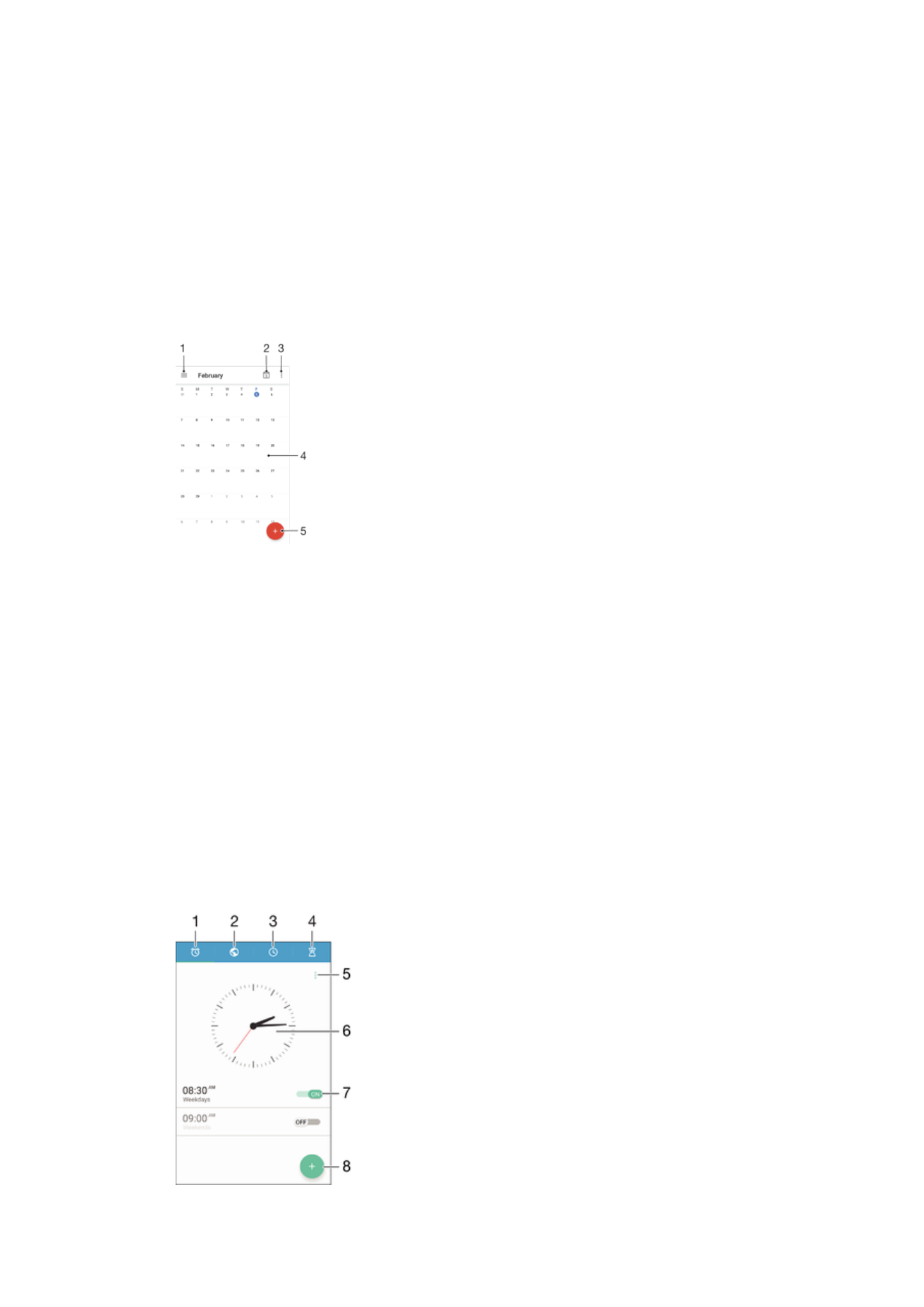
Alarm en klok
U kunt een of meerdere alarmen instellen en alle geluiden op het apparaat als
wekkersignaal gebruiken. De wekker gaat niet af als het apparaat is uitgeschakeld.
De indeling voor alarmtijden is dezelfde als de indeling die u hebt geselecteerd voor de
algemene tijdinstellingen, bijvoorbeeld 12-uurs- of 24-uursindeling.
125
Dit is een internetversie van deze publicatie. © Uitsluitend voor privégebruik afdrukken.
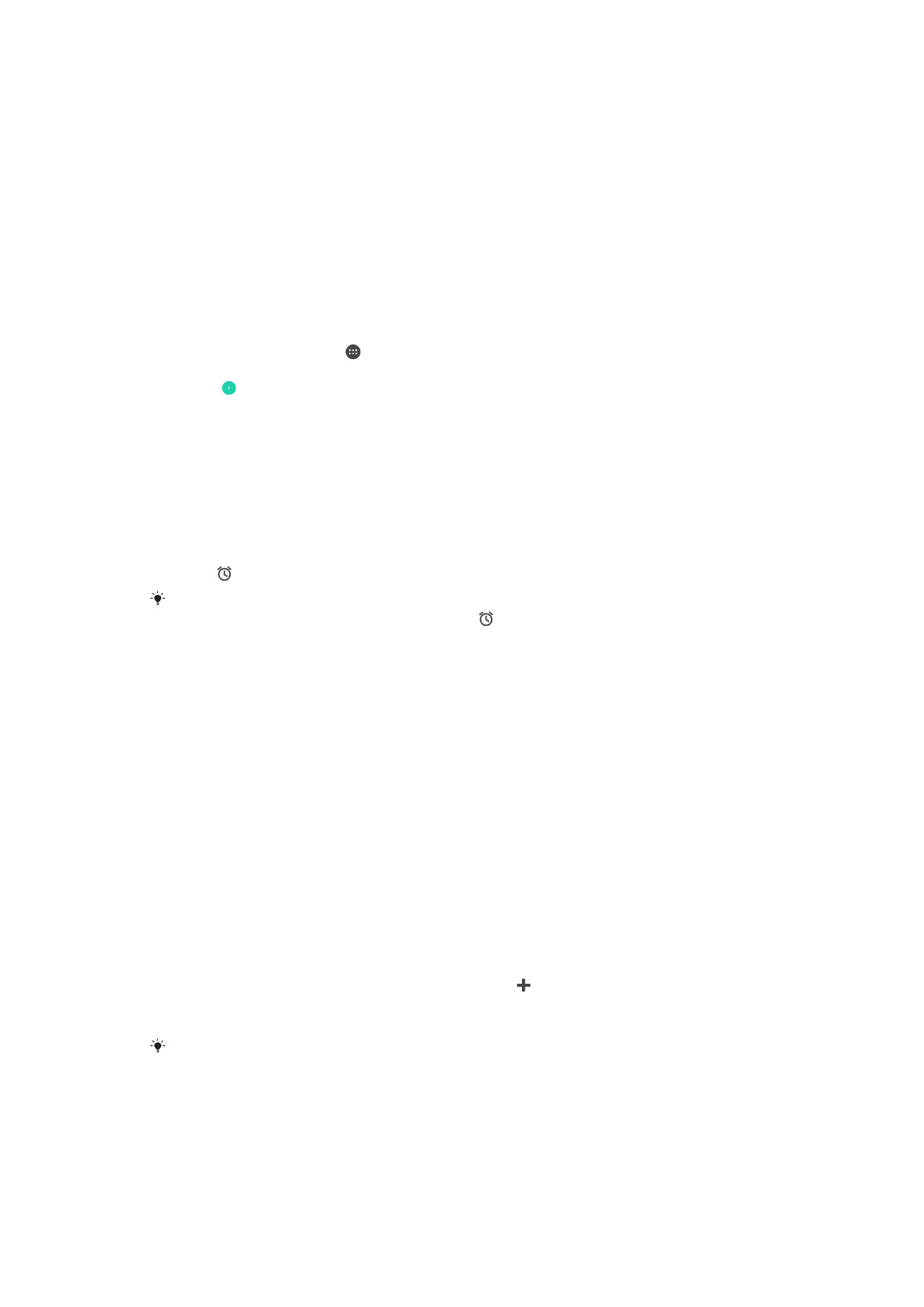
1
Het alarmscherm openen
2
Een wereldklok bekijken en instellingen aanpassen
3
De stopwatchfunctie openen
4
De timerfunctie openen
5
Weergaveopties
6
Datum- en tijdinstellingen voor de klok openen
7
Een alarm in- of uitschakelen
8
Een nieuw alarm toevoegen
Een nieuw alarm instellen
1
Tik in het startscherm op .
2
Tik op
Klok.
3
Tik op .
4
Tik op
Tijd en selecteer de gewenste waarde.
5
Tik op
OK.
6
Bewerk eventueel andere alarminstellingen.
7
Tik op
Opslaan.
Een alarm in de sluimerstand zetten wanneer het klinkt
•
Tik op
Sluimeren.
Een weerklinkend alarm uitschakelen
•
Sleep naar rechts.
Als u een sluimerend alarm wilt uitschakelen, sleept u de statusbalk omlaag om het
meldingenvenster te openen. Tik vervolgens op .
Een bestaand alarm bewerken
1
Tik in het startscherm op
Klok.
2
Tik op
Alarm en vervolgens op het alarm dat u wilt bewerken.
3
Voer de gewenste wijzigingen door.
4
Tik op
Gereed.
Een alarm in- of uitschakelen
•
Open de applicatie Klok en sleep de schuifregelaar naast het alarm naar de positie
Aan of Uit.
Een alarm verwijderen
1
Open de applicatie voor alarm en klok en houd het alarm dat u wilt verwijderen
enige tijd aangeraakt.
2
Tik op
Alarm verwijderen en vervolgens op Ja.
Het geluid voor een alarm instellen
1
Open de applicatie Alarm en klok en tik op het alarm dat u wilt bewerken.
2
Tik op
Alarmgeluid en selecteer een optie of tik op om een muziekbestand te
selecteren.
3
Tik op
Gereed en vervolgens op Opslaan.
Voor meer informatie over het aanpassen van het alarmvolume, gaat u naar
Geluidsvolume en
instellingen
op de pagina 54.
Het volumeniveau van een alarm aanpassen
1
Open de applicatie Alarm en klok en tik op het alarm dat u wilt bewerken.
2
Sleep de volumeschuifregelaar onder
Alarmvolume naar de gewenste positie.
3
Tik op
Opslaan.
126
Dit is een internetversie van deze publicatie. © Uitsluitend voor privégebruik afdrukken.
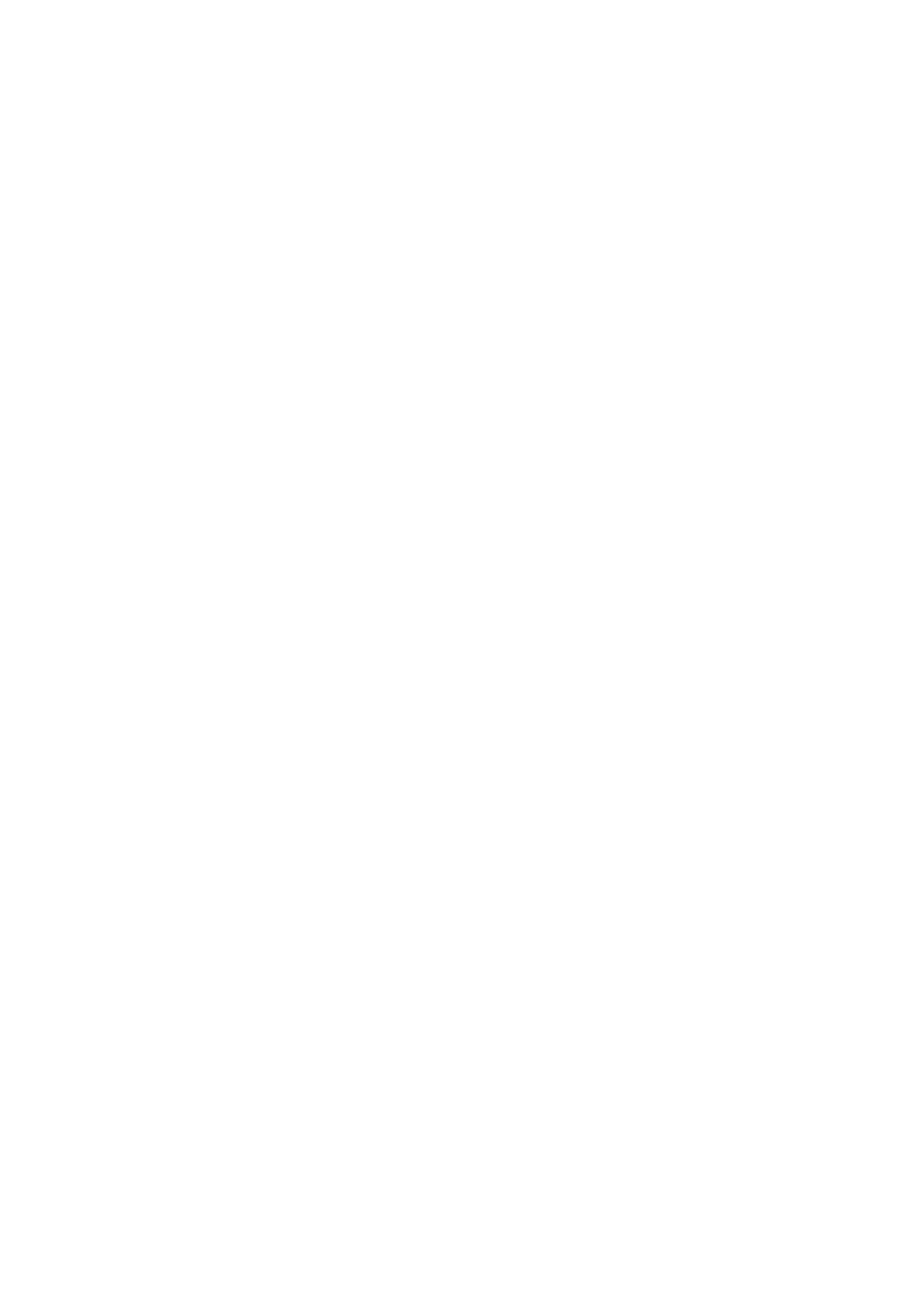
Een herhaald alarm instellen
1
Open de applicatie voor alarm en klok en tik op het alarm dat u wilt bewerken.
2
Tik op
Herhalen.
3
Markeer de selectievakjes voor de gewenste dagen en tik op
OK.
4
Tik op
Opslaan.
De trilfunctie voor een alarm activeren
1
Open de applicatie voor alarm en klok en tik op het alarm dat u wilt bewerken.
2
Markeer het selectievakje
Trillen.
3
Tik op
Opslaan.
Het gedrag van de toetsen aan de zijkant instellen
1
Open de applicatie Alarm en klok en selecteer het alarm dat u wilt bewerken.
2
Tik op
Werking van zijtoetsen en kies het gewenste gedrag van de toetsen aan
de zijkant als deze tijdens het alarm worden ingedrukt.
3
Tik op
Opslaan.
127
Dit is een internetversie van deze publicatie. © Uitsluitend voor privégebruik afdrukken.